PlayStation 5 Hata Kodu CE-100045-0 Nasıl Düzeltilir?
Playstation 5 kullanıcılarının, herhangi bir oyunu indirirken veya güncellerken karşılaştıkları "Hata Kodu CE-100045-0" sorununu bu makalede çözüme ulaştırmaya çalışacağız.

Playstation 5 kullanıcılarının, herhangi bir oyunu indirirken veya güncellerken "Hata Kodu CE-100045-0" sorunuyla karşılaşarak indirmeye olan erişimi kısıtlanmakta. Eğer sizde böyle bir sorunla karşılaşıyorsanız aşağıdaki adımları uygulayarak sorunun çözümüne ulaşabilirsiniz.
PlayStation 5 Hata Kodu CE-100045-0 Nedir?
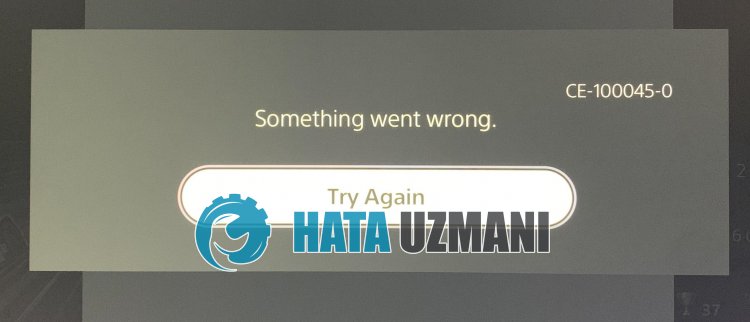
Playstation 5 "CE-100045-0" hatası, internet bağlantısının kesildiğini veya zayıf olduğu anlamına gelmektedir.
Ayrıca, PlayStation Network sunucularının bakıma alınması da bu gibi çeşitli hatalarla karşılaşmanıza neden olabilir.
Elbette sadece bu sorundan dolayı değil, birçok sorundan dolayı da böyle bir hatayla karşılaşabilirsiniz.
Bunun için sizlere birkaç öneriden bahsederek sorunun çözümüne ulaştırmaya çalışacağız.
PlayStation 5 Hata Kodu CE-100045-0 Nasıl Düzeltilir?
Karşılaşılan bu hatayı düzeltmemiz için aşağıdaki önerileri gerçekleştirerek sorunun çözümüne ulaşabilirsiniz.
1-) Konsolu Yeniden Başlatın
Konsolunuz da oluşan herhangi bir anlık hata birçok hataları beraberinde getirerek oyunları açtırmayabilir.
Bunun için konsolunuzu kapatıp açarak bu gibi sorunların önüne geçebiliriz.
Bu öneri her ne kadar saçma gelse de sorunun neyden kaynaklanıp kaynaklanmadığını çözmemize yardımcı olabilir.
2-) Modemi Yeniden Başlatın
Modemi yeniden başlatmak, olası birçok internet sorununu ortadan kaldırmanıza yardımcı olacaktır.
Eğer internet bağlantınızda sorunlar yaşıyorsanız modemin arkasında bulunan güç düğmesine basıp cihazı kapatın.
Ardından 20-30 saniye bekleyin ve tekrardan güç düğmesine basıp cihazı çalıştırın.
İnternete olan erişiminizi sağladıktan sonra sorunun devam edip etmediğini kontrol edebilirsiniz.
3-) DNS Ayarını Değiştirin
PlayStation dns ayarını değiştirmeyi bilmiyorsanız aşağıda anlattığımız adımları takip edin;
- Ayarlar sekmesine girin.
- Ağ seçeneğine tıklayın.

- Açılan ekranda bulunan "İnternet Bağlantısını Kur" seçeneğine tıklayın.
- Ekran içerisinde bulunan bağlı olan ağ bağlantısına tıklayarak "Gelişmiş Ayarlar" seçeneğine tıklayın.
- Açılan ekranda bulunan "DNS Ayarları" seçeneğine tıklayarak "Manuel" seçeneğini ayarlıyoruz. Önümüze çıkan ekranda Birincil ve İkincil Dns Adreslerini aşağıda verdiğimiz Dns Adresini yazın.
Google Dns Adresi;
Birincil DNS: 8.8.8.8
İkincil DNS: 8.8.4.4

Bu işlemden sonra sorunun devam edip etmediğini kontrol edin.
4-) Sistem Yazılımını Güncelleyin
Bu gerçekleştireceğimiz işlem hem Playstation 5 konsolunda oluşan olası hatalardan kurtarabilir.
Belleğinize kayıt ettiğiniz güncelleme dosyasını kontrol etmemiz gerekecektir.
Bunun için bellek içerisine yüklemiş olduğunuz güncelleme dosyasını tamamen biçimlendirerek aşağıda belirttiğimiz bağlantıya ulaşarak en güncel güncelleme dosyasını indirip kurulum işlemini gerçekleştirebilirsiniz.
PS5 Sistem Yazılımı Güncelleme Dosyası İndir
Dosyayı indirdiniz ve nasıl kurulum yapacağınıza dair bilginiz yoksa aşağıdaki adımı takip edebilirsiniz.
- Bir PC veya Mac kullanarak FAT32 olarak biçimlendirilmiş bir USB cihazında "PS5" adlı bir klasör oluşturun. Bu klasörün içinde "UPDATE" adlı başka bir klasör oluşturun.
- Güncelleme dosyasını indirin (aşağıdaki düğme) ve "UPDATE" klasörüne kaydedin. Dosyayı "PS5UPDATE.PUP" adıyla kaydedin.
- Dosyayı içeren USB sürücüsünü PS5 konsolunuza takın.
- PS5 konsolunu Güvenli Mod'da başlatın: Güç düğmesini basılı tutun, ikinci bip sesini duyduktan sonra düğmeyi serbest bırakın.
- Üçüncü Güvenli Mod seçeneği olan "Sistem Yazılımını Güncelle" öğesini seçin.
- USB Depolama Cihazından Güncelle > Tamam öğesini seçin.
PS5 konsolunuz dosyayı algılamazsa klasör adları ve dosya adının doğru olup olmadığını kontrol edin. Klasör adları ve dosya adını büyük harf kullanarak girin.
5-) Hizmet Bakımda Olabilir
Playstation hizmetinin bakımda olması bu gibi sorunla karşılaşmamıza sebebiyet verebilir. Bunun için PS sunucu kontrolünü yaparak sorunun neyden kaynaklandığını kestirebiliriz.
